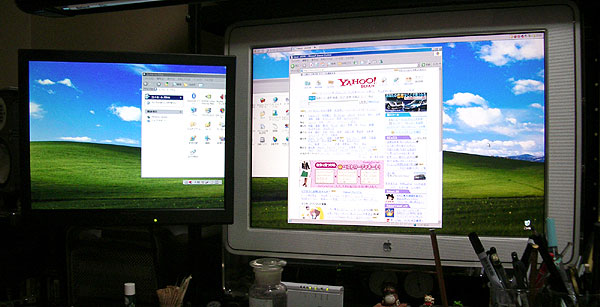MacProは、いくつかの方法でWindowsを起動、動作させることができる。
特にWindowsを使って何かをする目的はないが、Windowsの起動に挑戦した。
この時点で手元にあったのは、Windows95、Windows98SE。
■ Parallels Desktop for Mac
導入編 (2006年9月)
BootCampは、Windows95、Windows98SEに対応していない。
15日限定のトライアル版のParallels Desktopで、windows95を起動させようとする。
windows環境を実行すると、Macでカーネルパニックが起こる。
MacProに対応していないバージョンだったらしく、Parallelsのバージョンアップで解消。
■ windows95インストール編 (2006年9月)
windows95の新規インストールは、最初にフロッピーディスクから起動させる必要がある。
Parallelsは、フロッピードライブを認識しないため、フロッピーディスクのディスクイメージを作成した。
Parallelsで認識されるイメージディスクのフォーマットは、.fddと.imgなど。
MacOSXのディスクユーティリティーでは、.dmgのイメージディスクしか作れず、Parallelsは認識しなかった。
そのため、MacOS9で起動できるiBook上でDISKCOPYを使用し、windows95のインストールディスクのディスクイメージ(.img)を作る。
試したところDOSのブートはしているらしいが、起動後しばらくして画面が乱れ、そこで操作不能になる。
windows95のインストールは出来ていない。
■ Windows98SEインストール編 (2006年9月)
windows98SEのインストールも、最初にフロッピーディスクから起動させる必要がある。
再び、iBookでインストールディスクのイメージファイルを作成し設定した後、windows環境を実行する。
DOSの画面で、いくつか選択肢を選択した後、Windows95と同じく画面が乱れるが、そのままにしておくとインストールが始まった。インストールが終了し、起動もすることが出来た。
動作は不安定。ブラウザもよく落ちる。
安定させる目的でWindowsに用意したイメージディスクを新たにし、再びインストールを行うが画面が乱れた後からインストールが進まなくなった。
その後、Parallels Desktopのトライアル期間が過ぎたため、インストールの検討は出来ていない。
結局、なぜか1回だけインストールできたが、それ以後出来なくなった。
今回はトライアル版のため、正式版でも同じ状況になるかは、不明。
■ Windows Vista RC1インストール編 (2006年10月)
Windows系の雑誌(1000円くらい)に付いている付録DVDのWindows Vista RC1を、BootCampを使用し起動させようとした。
Windows Vista RC1はダウンロードでも入手することが出来る(約2GB)プロダクトキーはマイクロソフトのHPから取得する。(キーの取得は2006年11月30日まで)RC1のバージョンは、2007年6月までの使用制限がある。
BootCampの案内に従い、順調にインストールは進むが、「インストール場所」を選択する画面で、どのパーティションを選んでも「インストールできない」との表示になり、そこから先へ進むことが出来ない。
ネットの情報では、問題なくインストールできている事例、私と同じところでつまづいている事例などがあった。
また、EFI用にBootCamp(Mac?)が作った200MBくらいのパーティションを消去すればインストールできるとの情報もあり、試したがうまくいかなかった。
その後、FAT32の領域にインストールしようとしていたことが、原因と分かる。
■ Windows XPインストール編 (2006年11月)
BootCampを使用したWindows XPの起動は、Appleも保証している。
しかし手元にWindowsXPはなく、新たに購入する必要がある。
バージョンアップ版は、BootCampでのインストールに対応していない。何かのパーツと一緒に購入することになるがDSP(OEM)版が安い。また、2006年10月26日から2007年3月15日までvistaへのアップグレードクーポン付きXPが販売されていた。
購入できるWindowsXPのバージョンは、3種類ある。
| エディション
| 値段
| アップグレード代
|
Professional
| 18480円
| Vista Businessへ+1865円
|
MCE(Media Center Edition)
| 12980円
| Vista HomePremiumへ+1865円
| Home
| 11980円
| Vista HomeBasicへ+約7500円
Vista HomePremiumへ+約11000円
|
ドスパラ横浜店('06 11月)調べ。FDドライブ(980円)込みの値段。アップグレードは、事務経費を1865円とした場合のVistaへの費用。
このうち、BootCampはMCEのインストールに正式には対応していない。
(BootCamp(Mac?)がインストール中にディスクの交換が出来ないためで、ネット上では2枚組みのCD-ROMを1枚のDVDに押し込んでインストールする方法も紹介されている。)
XPだけを考えるとHomeがもっとも安い。しかし、Vistaへのアップグレードも考慮するとProfessionalが有利になる。
そのため、Windows XP Professional(FDドライブ付き)を18480円で購入した。
FDドライブは、その後Yahoo!オークションにて710円(送料除く)で売却した。
ライセンス上は、購入したwindowsはそのFDドライブとともに使用しなければならないらしい。仮にマシンを交換する場合でも、FDドライブを新しいマシンに付け替えることで、FDドライブと一緒に購入したWindowsを使い続けることが出来る。
MacProにどうやっても取り付けることが出来ないFDドライブを選択したこと自体、ライセンス的に問題があるかもしれない。
BootCampを使用する制限として、「インストールする先のハードディスクは1つのパーティションであること」、「vistaは、NTFSの領域にしかインストールできない」、などがある。
Boot Campについての情報は、アップルの
サポートを参照するとよい。
購入したWindows XPは、なんの問題もなく、すんなりインストールできた。
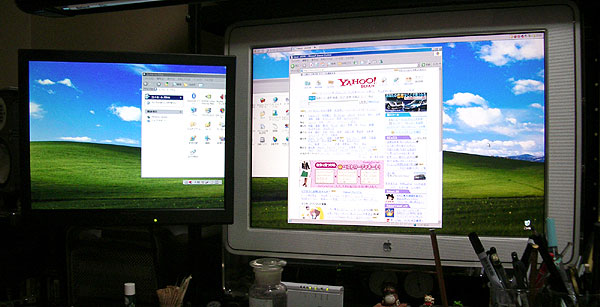 ■
■ Windows vistaアップグレード申し込み編 (2007年2月)
アップグレードクーポン付きXPからvistaへのバージョンアップ申し込みを行い、Windows Vista Business 32bitのアップグレードディスクを手に入れる。
天下のMicrosoftにしては、手続きのやり方が分かりにくく、やりごたえのある申し込みであった。
行った手順を以下のページに書き残す。
→
DSP版Windows XPからvistaへの優待グレードアップ方法
Windows Vistaの情報、Macproとの関係や、各エディションの特徴を、以下のページにまとめる。
→
MacproとVistaの関係、情報 まとめ
■ VMware Fusion導入編 (2008年6月)
販売代理店:
act2
値段:7980円(ダウンロード版、特別価格)
Mac上で他のOSを動作させることができる仮想化ソフト。
現在、主なWindowsの用途は、WindowsのゲームとWindows限定の動画(GyaoやYahoo!動画など)くらい。
BootCampでWindowsを使用する場合、再起動が必要でいくらか手間がかかるが、これまで仮想化ソフトは2万円はかかると思い込み、そこまで支払う価値はないとして、導入していなかった。
ネットを検索していると、act2でVMware Fusionが7980円で販売されているところを見つけ、このくらいの値段ならと購入した。
この値段は、WWDC2008 開催記念の特別価格で、通常は9800円。パッケージ版は定価13800円。特別価格は、2008 6/22までだった。
VMware Fusionに使用するWindowsは、BootCampにインストールしたWindowsを使用することができ、新たにWindowsのライセンスを追加する必要ない。
マシンの構成が変わると、Windowsの再認証(アクティベーション)が必要になる場合があり、マイクロソフトに電話でアクティベーションを行う。
私の場合もVMware Fusionの最初の起動時に、認証を要求された。
最初の2、3回は、認証しなくても、「後で連絡」のボタンを押すことで、Windowsを操作できていたが、その後認証しなければWindowsのログインができなくなった。
最初にログインした時に、VMware Fusionのツールが自動でインストールされる。
■ Windows XP アクティベーション編 (2008年6月)
再認証のため、認証画面に表示されている番号(フリーダイアル)に電話をかける。
携帯電話でもつながる。電話をかけたのは水曜のPM8時前。
音声案内に従い、ボタンを押していくが、インストールIDの2番目の6桁の数字の入力がうまくいかない。インストールIDは6桁の数字が9グループ、全部で54あり、その数字をすべて入力しなければならない。
何回かの入力エラーの後、人によるサポートの案内がでたため、それを選択する。
出てきたのは、男の人。
以下の項目をたずねられる。
・インストールID
認証画面に表示されている54個の数字
・インストールするパソコンの機種
「Macの仮想化ソフト上にインストールする。」と答えたところ、Macの機種までは聞かれなかった。
・Windowsのバージョン、種類
「XPプロフェショナル。BompCampに使用しているWindowsを仮想化ソフトにも使用する。」と答えたところ、「BompCampにインストールされているWindowsをVMware FusionやParallelsのようなソフトで使用されるのですね。」とさらに確認される。
DSP版と答えた場合、一緒に買った部品の種類、インストール予定のMacでその部品を使用しているのかまで尋ねられる。
(DSP版は、一緒に買った部品を必ずインストールするパソコンに使用する必要がある規約が存在する。もし、それに外れた回答をすると、ひともんちゃくあるかもしれない。それを回避するため、私は多少アレンジした回答を行った。
インストールIDから、Windowsのバージョンなどの情報はサポートセンター側で確認できるかもしれないため、アレンジのやりすぎは、だめかもしれない。)
その後、54個の数字を教わり、認証画面に入力していくことで、終了する。
これで、BootCamp上とVMware Fusionで、同じWindows XPが使用できるようになる。
■ VMware FusionにWindows98SEインストール編 (2009年1月)
Windows95対応のゲームをやろうとしたところ、XPでは起動しなかった。
そのゲームがNT、2000系のWindowsに対応していなかったためで、VMware FusionにWindows98SEをXPに追加してインストールした。
VMware Fusionの指示に従うだけで、特に問題なくインストールができた。約40分。
途中、グラフィックドライバーは別にインストールする必要があった。
Windowsインストール用のフロッピーは使用しなかった。
ゲームも無事に起動する。ただし、音が出ない。
 update 2009 1/14
update 2009 1/14